Dlink桥接设置是一项强大的网络功能,能够让多台D-Link无线路由器实现无线连接,从而扩大无线网络覆盖范围,提升信号强度。无论是家庭、办公室还是其他大型场所,Dlink桥接设置都能带来极大的便利。本文将详细介绍Dlink桥接设置的步骤和注意事项,帮助用户全面了解并成功配置Dlink无线路由器的桥接功能。
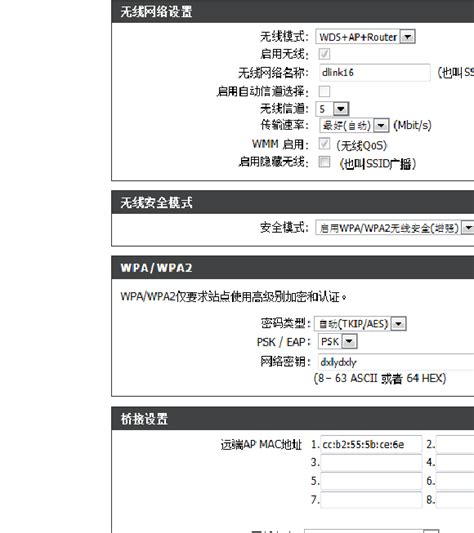
在进行Dlink桥接设置之前,需要进行一些准备工作,以确保整个过程的顺利进行。

1. 设备准备:

确保你有两台或两台以上的D-Link无线路由器,且这些路由器都支持WDS(无线分布式系统)功能。
最好选择同一型号的路由器,以确保最佳兼容性和稳定性。
2. 网络环境:
确保其中一台路由器(称为主路由器)已经成功连接到互联网。
另一台或多台路由器(称为副路由器)将作为桥接设备,扩展无线网络覆盖范围。
3. 连接设备:
准备好网线,用于连接路由器和电脑,以便进行配置。
确保你的电脑能够访问路由器的管理界面。
在进行桥接设置之前,需要获取每台路由器的无线MAC地址。这些地址将在后续配置中使用。
1. 登录路由器管理界面:
打开浏览器,输入路由器的管理IP地址(通常为192.168.0.1或192.168.1.1),登录路由器的管理界面。
输入用户名和密码(默认用户名和密码通常可以在路由器说明书或背面标签上找到)。
2. 查看无线MAC地址:
在管理界面中,找到并点击“状态”或“系统信息”选项。
在“无线网络”部分,找到并记录下每台路由器的无线MAC地址。
首先,需要对主路由器进行配置,确保其无线网络已经正常工作。
1. 登录管理界面:
重复前面的步骤,登录到主路由器的管理界面。
2. 设置无线网络:
点击“设置”->“无线设置”。
在“无线工作模式”中选择“无线路由模式”。
启用无线功能,并设置SSID(例如:TP_LINK_A)。
选择无线信道(例如:11),确保信道设置与副路由器一致。
启用无线SSID广播。
选择加密方式(例如:WPA2 PSK(增强)),并设置共享密钥。
3. 关闭DHCP服务器(如果需要):
如果你的网络环境中有其他DHCP服务器(如光猫或另一台路由器),可以关闭主路由器的DHCP服务器。
点击“设置”->“网络设置”,找到DHCP服务器选项,并关闭它。
4. 保存设置:
点击顶部的“保存设定”按钮,保存所有配置。
接下来,需要对副路由器进行配置,以实现与主路由器的桥接。
1. 登录管理界面:
登录到副路由器的管理界面。
2. 修改路由器IP地址:
点击“设置”->“网络设置”。
修改路由器的IP地址,以避免与主路由器冲突(例如:192.168.0.2)。
关闭DHCP服务器(如果已启用)。
保存设置。
3. 设置无线网络:
点击“设置”->“无线设置”。
在“无线工作模式”中选择“AP模式”或“桥接模式”(具体选项可能因路由器型号而异)。
启用无线功能,并设置SSID(例如:TP_LINK_B)。
选择与主路由器相同的无线信道(例如:11)。
启用无线SSID广播。
选择与主路由器相同的加密方式(例如:WPA2 PSK(增强)),并设置与主路由器相同的共享密钥。
4. 配置WDS:
在无线设置界面中,找到WDS或桥接相关选项。
启用WDS功能。
在WDS MAC地址列表中,添加主路由器的无线MAC地址。
保存设置。
5. 重启路由器:
完成所有配置后,重启副路由器,使配置生效。
完成配置后,需要验证桥接是否成功。
1. 检查无线连接:
使用无线设备(如手机、笔记本电脑)连接到副路由器的SSID。
检查是否能够正常访问互联网。
2. 查看路由器状态:
登录到主路由器和副路由器的管理界面。
在状态页面中,查看无线客户端列表,确认副路由器已经成功连接到主路由器。
在进行Dlink桥接设置时,需要注意以下几点:
1. 设备兼容性:
确保所有参与桥接的路由器都支持WDS功能,并且最好选择同一品牌的路由器,以确保最佳兼容性。
2. 信道设置:
手动为所有参与桥接的路由器设置相同的无线信道,以确保它们能够成功通信。
3. 加密方式:
所有参与桥接的路由器必须设置为相同的加密方式,以确保无线网络的安全性。
4. IP地址冲突:
确保每个路由器的IP地址都是唯一的,避免IP地址冲突导致网络不稳定。
5. 保存和重启:
每次修改配置后,记得保存设置并重启路由器,使配置生效。
6. 故障排除:
如果桥接失败,可以检查以下几点:
确认所有路由器都已经开启WDS功能,并正确填写了对方的无线MAC地址。
确认所有路由器的无线信道设置一致。
确认所有路由器的加密方式和共享密钥设置一致。
检查网络线路连接是否稳定,确保没有松动或损坏。
通过以上步骤和注意事项,你应该能够成功配置Dlink无线路由器的桥接功能,实现无线网络的扩展和信号增强。无论是家庭用户还是企业用户,都可以利用这一功能来打造一个更加稳定和高速的无线网络环境。希望这篇文章能够帮助你全面了解Dlink桥接设置,并成功配置你的无线网络。
42.19M海底大作战手机版
56.75Mforest官网(专注森林)最新版
65.62M行星视频3.3.0新版本
17.66M索尼克大乱斗最新版
9.48M灾难来临时5
72.25M牧场物语甜蜜之家中文版
64.82M声音优化师2025
70.52M蚁淘生活app
32.78M名媛养成记免费版
87.96M安全杀毒大师
本站所有软件来自互联网,版权归原著所有。如有侵权,敬请来信告知 ,我们将及时删除。 琼ICP备2024021917号-2